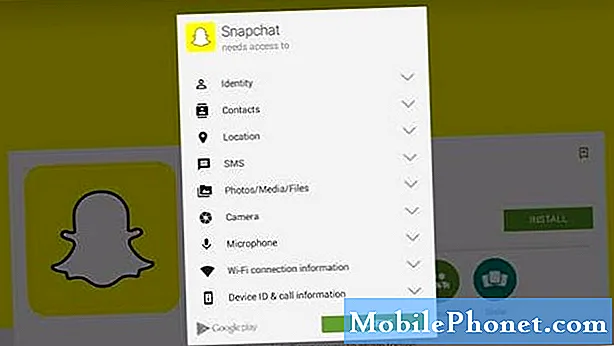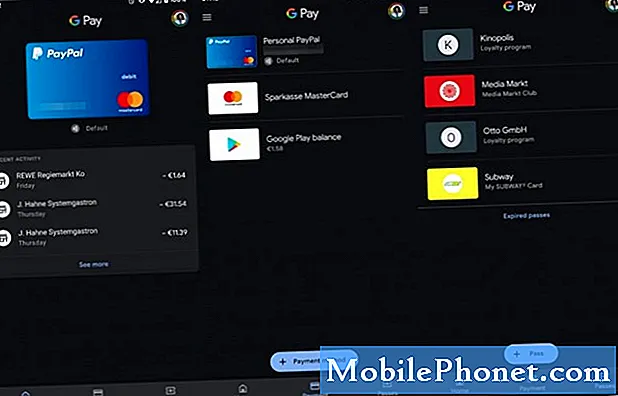المحتوى
إذا لم تكن مولعًا بمتصفحات الويب التابعة لجهات خارجية على نظام التشغيل iOS ، فأنت لست وحدك. تمنع Apple تطبيقات الجهات الخارجية من استخدام Nitro Javascript Engine ، مما يعني أن متصفحات الويب المحمولة مثل Google Chrome ستكون أبطأ في تحميل صفحات الويب من متصفح Safari المدمج. بالإضافة إلى ذلك ، فهم عادة ما يكونوا مستهلكين للبطاريات مقارنةً بـ Safari.
ومع ذلك ، فإن إحدى الميزات التي تربك بعض الشيء في Safari الجديدة في iOS 7 هي كيفية حفظ إشارة مرجعية. نظرًا لكوني على دراية كبيرة بجميع الأشياء التي تعمل بنظام التشغيل iOS ، فأنت تعتقد أن بإمكاني معرفة ذلك بسرعة ، لكن استغرق الأمر خمس دقائق أو أكثر قبل أن أكتشف أخيرًا كيفية إضافة إشارة مرجعية بشكل صحيح في Safari (ربما أنا لست على دراية بذلك؟ ).

على أي حال ، بمجرد أن اكتشفت ذلك ، اعتقدت أنه قد يكون من الجيد نشر الكلمة ومساعدة الآخرين الذين عالقون في نفس الموقف الذي كنت فيه ، لذلك إليك دليل سهل وسريع لمتابعة كيفية إضافة إشارة مرجعية في Safari .
تعليمات
أولاً ، افتح Safari وانتقل إلى موقع الويب الذي تريد الإشارة إليه. في هذه الحالة ، سنستخدم GottaBeMobile.com كمثال - أخبرتني المصادر أنه موقع رائع.

بمجرد تحميل الصفحة ، توجه إلى شارك زر في الزاوية العلوية اليسرى. إنه السهم الذي يشير إلى الأعلى ويخرج من مربع.

ستظهر نافذة أصغر ، وفي الزاوية السفلية اليسرى سيكون هناك زر يقول المرجعية مع صورة كتاب. اضغط على هذا الزر.

ستتمكن بعد ذلك من تعديل اسم الموقع وتغييره إلى الطريقة التي تريدها أن تظهر بها في مجلد الإشارات المرجعية. قبل النقر على حفظ ، على الرغم من ذلك ، لاحظ موقعك من المرجعية.

يمنحك النقر فوق هذا الإعداد خيارين: المفضلات والإشارات المرجعية. أختر إرسال، لأن وضعها في المفضلة سيتطلب نقرة إضافية ونافذة أخرى للانتقال إليها متى أردت تحميل موقع الويب.

أنت الآن جاهز للضرب حفظ. بمجرد القيام بذلك ، سيظهر موقع الويب في مجلد الإشارات المرجعية ، والذي يمكنك الوصول إليه من خلال النقر على أيقونة الكتاب في الركن الأيمن العلوي من Safari.